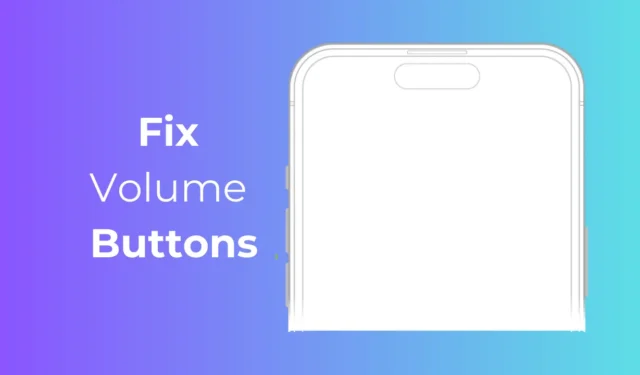
Med hensyn til hardware tilbyder Apple helt klart den bedste hardware på telefonen. Selvom hardwareproblemer på iPhones er sjældne, kan de ske.
Det problematiske er, at omkostningerne ved hardwarereparation ofte er ret dyre, og som iPhone-bruger vil du måske aldrig have en repareret.
Vi diskuterer hardwareproblemer, fordi mange brugere for nylig har rapporteret, at deres iPhones lydstyrkeknap ikke virker.
Sådan rettes lydstyrkeknapper, der ikke virker på iPhone
Hvis du er en af dem, så gå ikke i panik! Lydstyrkeknapper, der ikke fungerer, kan være et tegn på et softwareproblem, forkerte indstillinger eller noget andet som et hardwareproblem. Uanset hvad det er, her er trinene til at rette op på lydstyrkeknapper, der ikke fungerer på iPhone.
1. Fjern iPhone-coveret
Hvis lydstyrkeknapperne ikke virker på din iPhone, er der mulighed for, at coveret sidder tæt og forhindrer presset.
Det er også muligt, at det telefoncover, du bruger, har et par støvpartikler fast mellem lydstyrkeknapperne.
Hvis du ikke kan bruge lydstyrkeknapperne, skal du fjerne etuiet og trykke på knapperne igen.
2. Genstart din iPhone

Genstart er en stedsegrøn løsning på forskellige telefonproblemer. Din iPhones lydstyrkeknapper fungerer muligvis ikke på grund af en fejl eller fejl på systemniveau.
Du kan fjerne sådanne fejl og fejl ved at genstarte din iPhone. For at genstarte din iPhone skal du trykke længe på Lydstyrke op + Power-knappen.
Dette vil åbne Power Menu; træk blot strømskyderen for at slukke for enheden. Når den er slukket, skal du vente et minut og holde tænd/sluk-knappen nede for at tænde den igen.
3. Tjek lydstyrkeindstillingerne på din iPhone
Som standard ændrer et tryk på lydstyrkeknappen kun medielydstyrken. Du kan dog også ændre lydstyrkeknappens handling fra Indstillinger for at styre ringetonens lydstyrke.
Så hvis du vil bruge lydstyrkeknapperne til at styre ringetonens lydstyrke, skal du foretage disse ændringer i iPhone-indstillingerne.
1. Start appen Indstillinger på din iPhone.

2. Når appen Indstillinger åbner, skal du trykke på Lyde & Haptics .

3. På skærmbilledet Sounds & Haptics skal du tænde for Skift med knapper .

Det er det! Sådan kan du ændre lydstyrkeindstillingerne for at styre ringetonens lydstyrke med lydstyrkeknappen.
4. Rengør lydstyrkeknapperne
Rengøring af lydstyrkeknapperne er et meget vigtigt skridt for at løse problemer med lydstyrkeknapper, der ikke fungerer. Selvom moderne iPhones har beskyttelse mod indtrængen af støv, kan nogle støvpartikler stadig passere igennem og sætte sig fast mellem knapperne og deres kabinet.
Du kan slukke din iPhone og rense lydstyrkeknappen med en blød børste. Du kan også forsigtigt blæse lydstyrkeknappen for at fjerne støv og snavs. Uanset hvad du gør for at rense lydstyrkeknappen, så gør det langsomt for at forhindre skade.
5. Styr iPhones lydstyrke uden lydstyrkeknappen
Hvis lydstyrkeknappen ikke virker, og du ikke har tid til at fejlfinde den, kan du midlertidigt styre lydstyrken gennem kontrolcenteret.

For at komme i gang skal du åbne kontrolcenteret på din iPhone og finde lydstyrkeknapperne. Du kan stryge op og ned for at justere lydstyrken.
Hvis du bruger en Airpods, kan du også tale til den “Hey Siri, skru op for lyden” for at øge lydstyrken på din iPhone.
6. Brug AssistiveTouch til at styre lydstyrken
Du kan konfigurere AssistiveTouch til at styre lydstyrken på din iPhone. For at gøre dette skal du konfigurere AssistiveTouch-knappen for at åbne lydstyrkekontrollerne på din iPhone. Her er, hvad du skal gøre.
1. Start appen Indstillinger på din iPhone.

2. Når appen Indstillinger åbner, skal du trykke på Tilgængelighed .

3. På tilgængelighedsskærmen skal du trykke på Touch .

4. Tryk derefter på AssistiveTouch .

5. På den næste skærm skal du tænde for kontakten ved siden af AssistiveTouch .

5. Du skal indstille bevægelserne Enkelttryk , Dobbelttryk og Langt tryk for at styre lydstyrken.

Det er det! Nu, når du vil kontrollere lydstyrken på din iPhone, skal du bruge AssistiveTouch.
7. Nulstil din iPhone
Hvis intet har virket indtil nu, kan du prøve at nulstille din iPhone. Dette vil være nyttigt, hvis du for nylig har installeret en versionsopdatering, og lydstyrkeknappen holdt op med at virke umiddelbart efter det. Sådan nulstiller du din iPhone.
1. Start appen Indstillinger på din iPhone.

2. Når appen Indstillinger åbner, skal du trykke på Generelt .

3. Tryk derefter på Overfør eller Nulstil iPhone .

4. På den næste skærm skal du trykke på Nulstil .

5. På den prompt, der vises, skal du vælge Nulstil alle indstillinger .

Det er det! Nu skal du indtaste din iPhones adgangskode for at bekræfte nulstillingsprocessen.
8. Kontakt Apple Support
Selvom Apple-support nogle gange kan være dyrt, kan supportteamet udelukke, at lydstyrkeknapperne ikke virker.
Apple har en rigtig god eftersalgsservice, og de kan levere løsninger på ingen tid. Så hvis din iPhone stadig er under garanti, kan du kontakte det nærmeste Apple-servicecenter og bede dem om at løse problemet.
Sørg for at besøge et autoriseret servicecenter for at undgå at annullere iPhone-garantien.
Så dette er nogle af de bedste og arbejdsmetoder til at løse problemet med lydstyrkeknapper, der ikke fungerer. Fortæl os, hvis du har brug for mere hjælp til at rette op på lydstyrkeknapperne, der ikke fungerer på iPhone.




Skriv et svar